1.板块基础
工单具体界面如下
在操作中要正常使用工单板块,首先需要在设置-工单-工单管理中设置。第一步:首先选择工单模型,对工单进行配置,这里可以自定义工单模型,选择一些基本字段,配置好后点击下一步。
第二步:在下一步中进行流程设置,这里可以对工单的流转过程进行配置。例如例如客服--->技术--->客服回访,我们设定相应的节点后,可以对节点的设置进行配置,点击每个节点。可以选择对工单的操作类型,工单指派人员等。
第三步:在对工单流程设置好以后,在最后一步还需要添加谁能新建这个模型的工单,这里我们可以选择服务组,或者固定座席。这样相应的座席才可以在添加时选择工单模型。
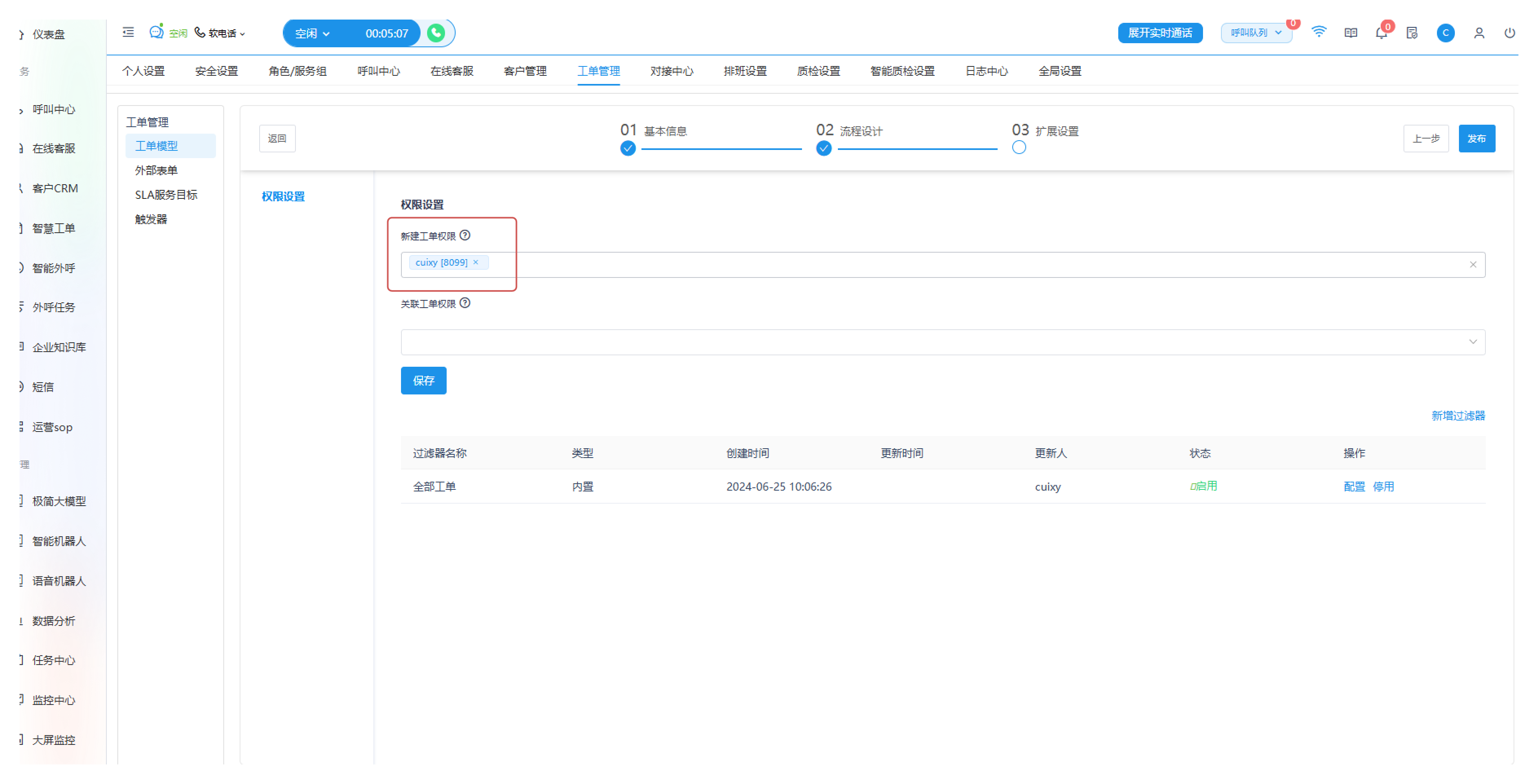
2.处理中板块
处理中板块主要信息是座席接受到待处理的工单,在这里可以看见,座席工单的详细信息。我们点击工单,右侧会显示一些详细信息。其中包括一些常见信息,如工单的创建时间,负责人,工单优先级。同时这个工单可以基于我们工单配置流程的配置进行一些更新,回退等。例如下图只配置了更新板块。暂时无法在飞书文档外展示此内容
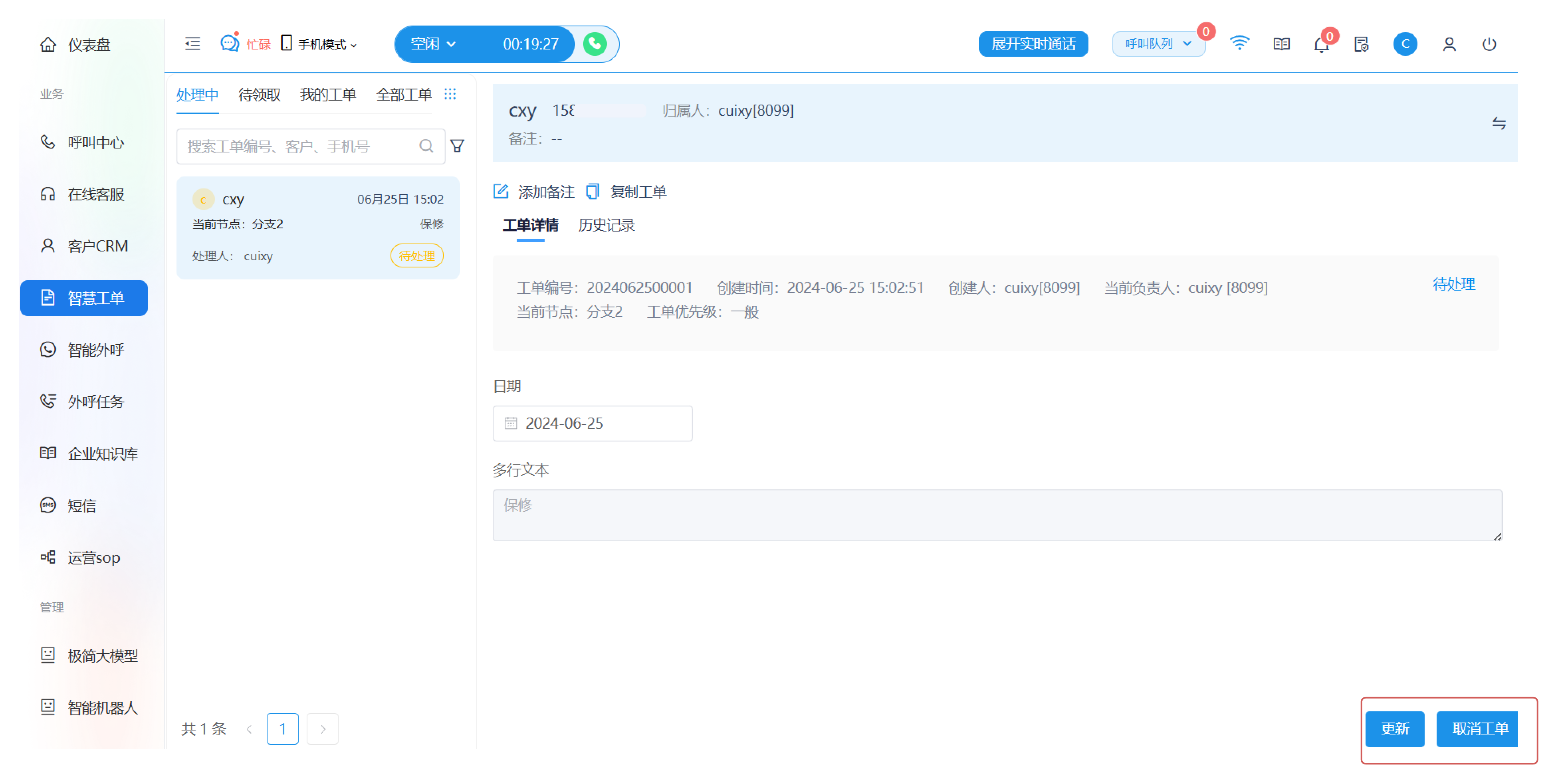
点击右边历史选项,我们可以给看到这个工单的历史记录信息,点击添加备注这边也可以上传一些备注信息,同时还可以上传附件。
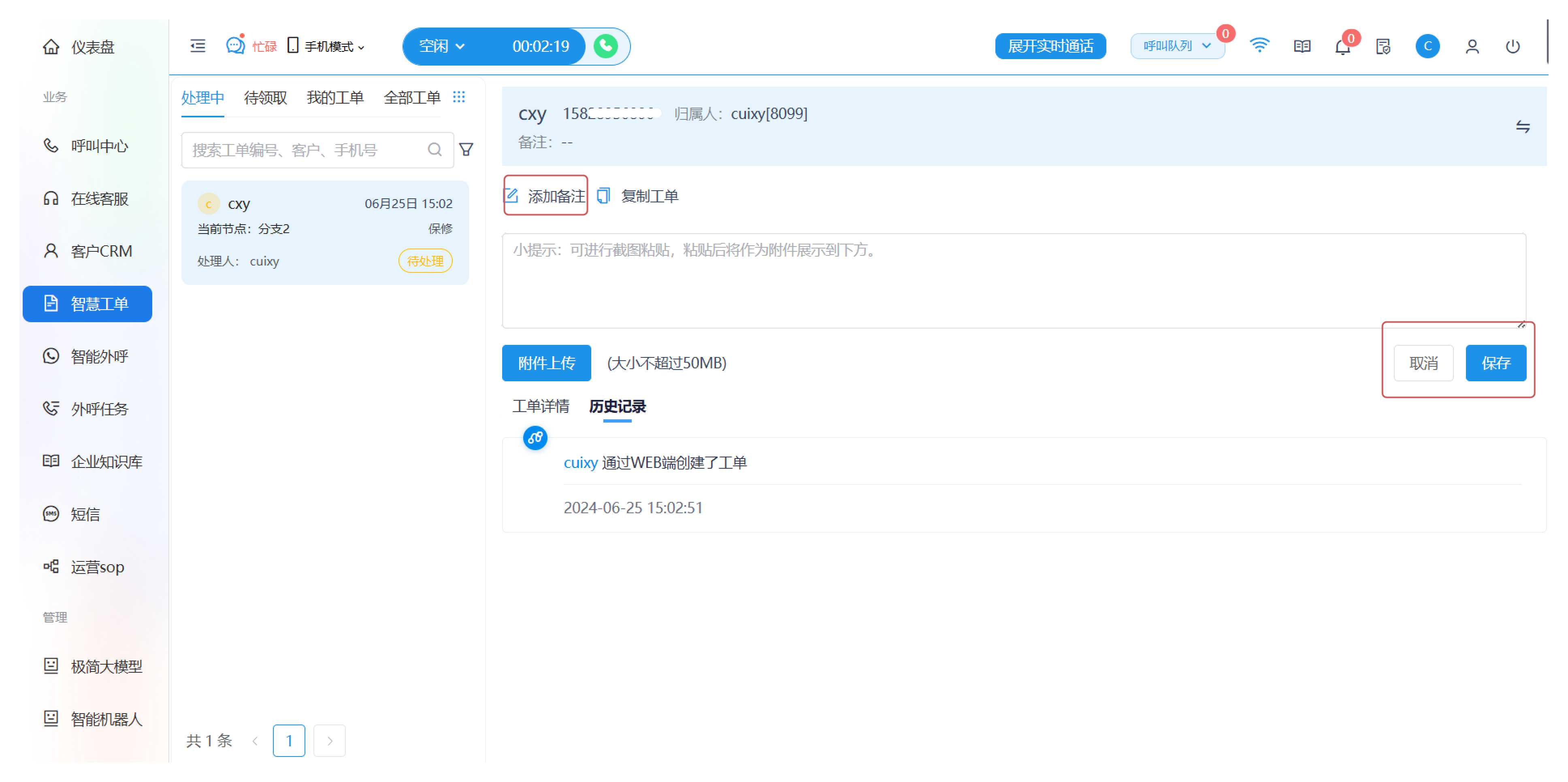
点击复制工单,可以复制工单的基本信息,也可以对这些信息进行修改,最后点击确认就会在处理中进行显示了。
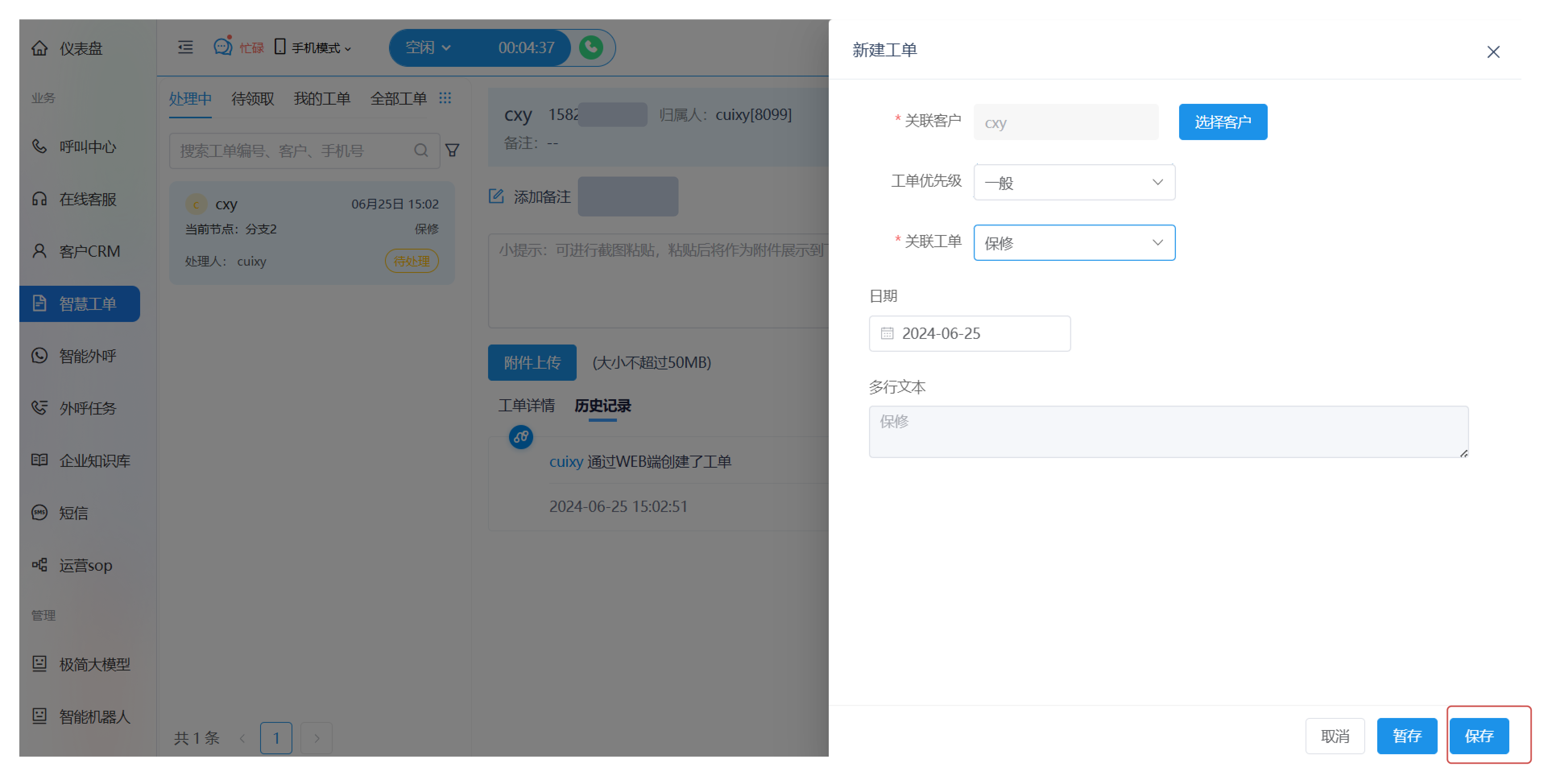
同时点击筛选按钮,座席也可以对所有工单进行筛选。
3.待领取板块
这个板块主要涉及包含来自于其它座席或者服务组,座席可以对任务进行领取。
4.我的工单
这里可以看见当前座席的工单情况。
5.全部工单
这里可以看见所有的工单包括其它服务组和其它座席能够接受的。